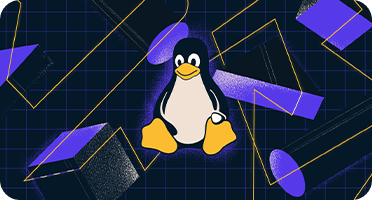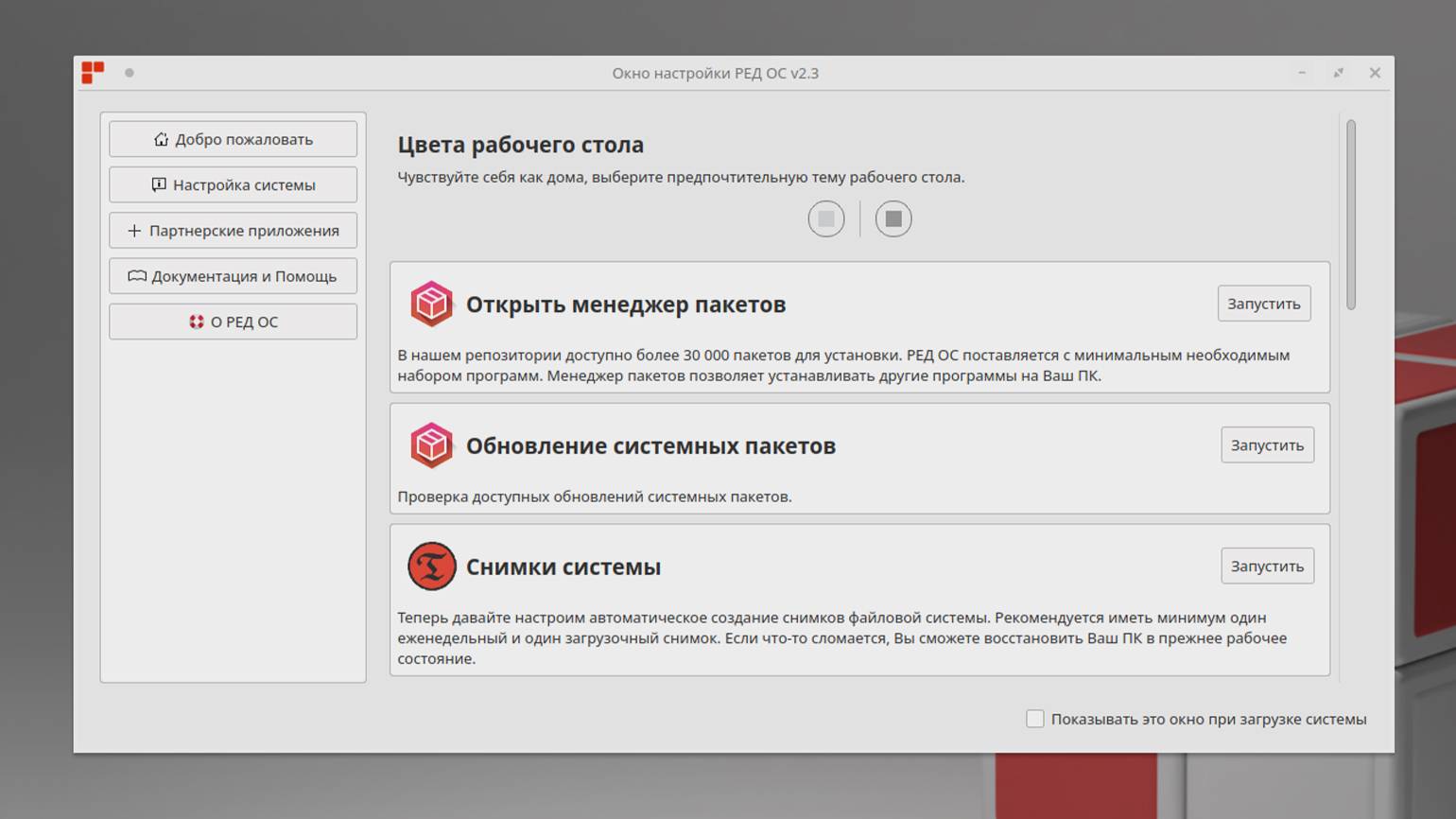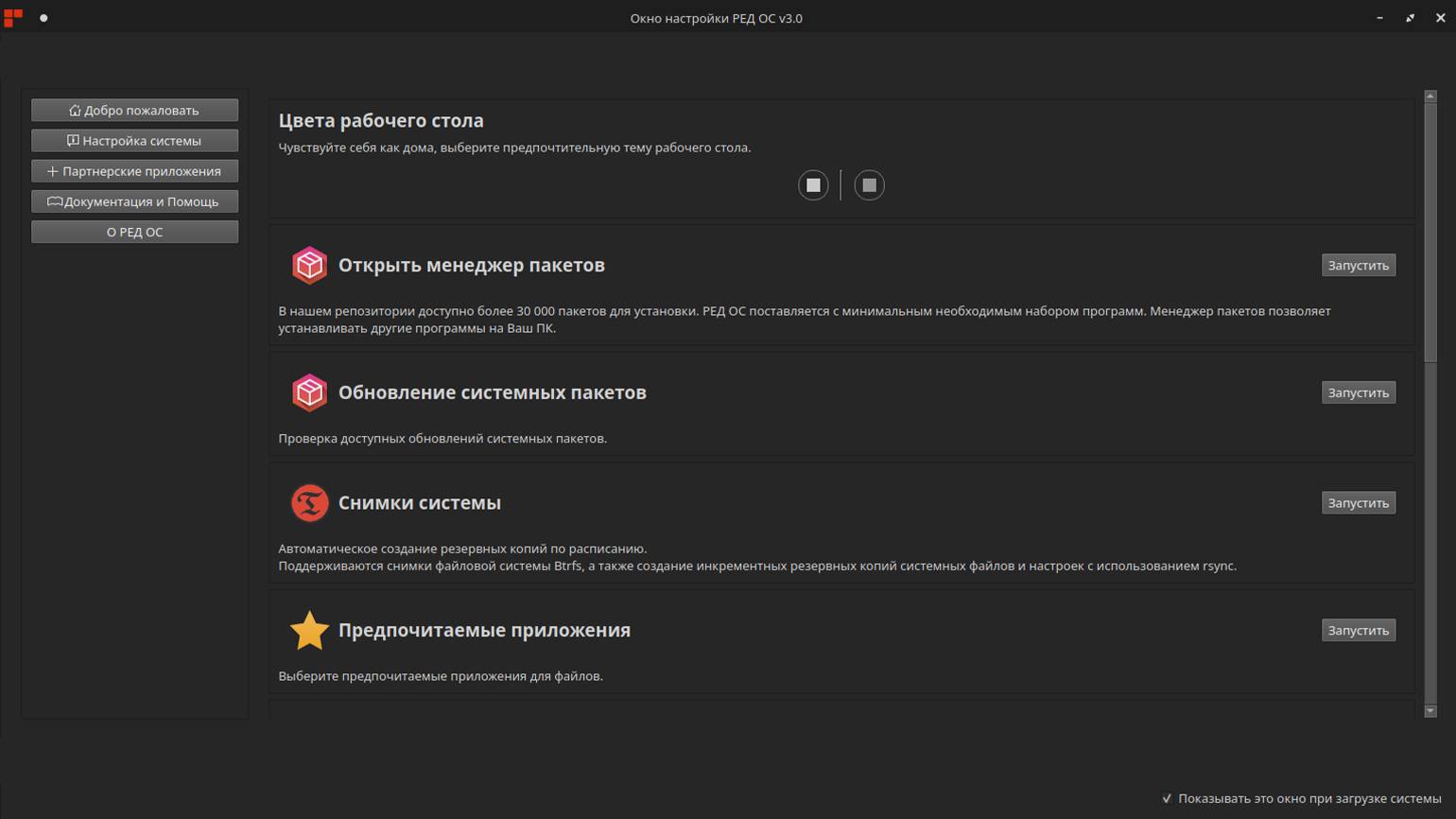«Ред ОС»: обзор российской операционной системы на базе Linux
Смотрим отечественную операционку, которая вышла на замену Windows.


В последние годы Microsoft убирала из России CDN-серверы, блокировала обновления Windows 11 и приостанавливала продажу своих продуктов. Что будет дальше — неизвестно. В такой ситуации многие компании ищут альтернативу и переходят на отечественные операционные системы, например «Ред ОС». В статье расскажем, что это за система, как её установить и какие программы она поддерживает.
Содержание
Что такое «Ред ОС»
«Ред ОС» — это российская операционная система, разработанная компанией «Ред Софт» на базе ядра Linux. Она соответствует международным стандартам POSIX и LSB 4.1, что обеспечивает её совместимость с большей частью приложений и оборудования, разработанных для Linux.
«Ред ОС» входит в единый реестр отечественного ПО, сертифицирована ФСТЭК и обеспечивает высокий уровень надёжности информационных систем. Она защищает данные от несанкционированного доступа, контролирует действия пользователей и следит за целостностью системы. Среди основных средств безопасности можно выделить:
- Двухфакторную аутентификацию с поддержкой решений от «Аладдин Р.Д.» и «Рутокен» — дополнительный уровень защиты, при котором для входа в систему требуется пароль и физический ключ.
- Систему аудита для анализа логов в реальном времени — непрерывный мониторинг и регистрация всех пользовательских действий в системе для обнаружения подозрительной активности.
- Криптографическую защиту по стандартам ГОСТ — шифрование данных в соответствии с российскими стандартами безопасности.
Система доступна в двух основных редакциях:
- Стандартная — это универсальная версия для серверов и рабочих станций, которая предназначена для использования в повседневных условиях. Распространяется бесплатно для некоммерческих целей.
- Сертифицированная — это специализированная версия с подтверждённой защитой информации, прошедшая официальную сертификацию. Приобретается по лицензии через вендора.
Получается, «Ред ОС» подходит для широкого круга пользователей. Однако, если учитывать её высокий уровень защищённости, в первую очередь она будет интересна компаниям с повышенными требованиями к безопасности. На сайте системы представлен список клиентов, среди которых «Газпром», «Якутскэнерго», «Ростелеком», «Росатом», РЖД, «Черноморнефтегаз» и многие другие крупные организации.
«Ред ОС» как российский аналог Windows
На архитектурном уровне «Ред ОС» отличается от Windows, поскольку основана на ядре Linux. Это открытая операционная система, что позволяет пользователям изучать и модифицировать её код. Например, компания может внедрить собственные программы безопасности или адаптировать систему под специфические потребности сотрудников.
Сравним системные требования «Ред ОС» и Windows 11:
| «Ред ОС Рабочая станция» | «Ред ОС Сервер» | Windows 11 | |
|---|---|---|---|
| Процессор | Intel или AMD, 2 ядра, 1,6 ГГц | Intel или AMD, 1 ядро, 1,6 ГГц | Intel или AMD, 2 ядра, 1 ГГц |
| Оперативная память | 2 ГБ | 1 ГБ | 4 ГБ |
| Пространство на накопителе | 20 ГБ | 8 ГБ | 64 ГБ |
| Дополнительные требования | Нет | Нет | Рекомендуется использовать SSD для повышения быстродействия системы, а также обязателен модуль TPM 2.0 для обеспечения безопасности |
Помимо системных требований, важно учитывать совместимость операционной системы с различным оборудованием. В «Ред ОС» видеочипы Intel и AMD работают без дополнительной настройки, однако для видеокарт NVIDIA необходима установка проприетарных драйверов.
Большая часть прочего оборудования работает без проблем — это касается PCI‑плат расширения, Wi-Fi- и Bluetooth-модулей, принтеров, сканеров, клавиатур и мышей. Исключение могут составлять только некоторые специфические устройства старше 10 лет. Однако и здесь бывает так, что устаревшая периферия не поддерживается современными версиями Windows, но работает в Linux без дополнительных драйверов. Например, такое может произойти с графическим планшетом Genius EasyPen i405X.
Если сравнивать интерфейс, то «Ред ОС» во многом напоминает Windows:
- Внизу расположена панель управления с кнопкой Пуск.
- У окон привычный вид с кнопками Свернуть, На весь экран и Закрыть.
- Значки на рабочем столе можно привязать к сетке и упорядочить их по типу, размеру, имени или дате изменения.
- При первом запуске система предлагает мастер настройки, где можно выбрать тему оформления и окружение рабочего стола. Далее мы поговорим об этом подробнее и воспользуемся рабочим столом KDE, который визуально близок к интерфейсу Windows.
Особенности дистрибутивов
На официальном сайте можно скачать «Ред ОС Сервер» и «Рабочая станция».
«Ред ОС Сервер» — это операционная система для создания и управления централизованной IT-инфраструктурой и автоматизации процессов. Она предоставляет инструменты для управления идентификацией пользователей и мониторинга сетевых ресурсов через «Ред Адм». «Ред ОС Сервер» позволяет создать единое рабочее пространство для компьютеров на Linux и Windows с отказоустойчивым файловым хранилищем.
Например, системный администратор может настроить единую систему входа для всех сотрудников компании, централизованно управлять правами доступа к файлам и папкам, а также следить за состоянием серверов и сетевого оборудования через единую панель управления.
«Ред ОС Рабочая станция» — это операционная система для домашних и корпоративных компьютеров. Она предлагает удобный интерфейс, полный набор офисных программ, поддержку ГОСТ-криптографии и доступ к российским государственным информационным системам.
Эта система предоставляет не только базовые возможности, но и обеспечивает комфортный переход для пользователей Windows. Рассмотрим ключевые решения для обеспечения совместимости:
- Есть графический интерфейс для подключения компьютеров к доменам Active Directory, FreeIPA и Samba. Администратор может подключить рабочую станцию к корпоративному домену через графическое меню без использования командной строки.
- Система поддерживает основные файловые системы Windows — FAT, exFAT и NTFS. Это позволяет подключать внешние жёсткие диски и USB-накопители с файлами, созданными в Windows, а затем работать с ними в «Ред ОС» без настроек или конвертации.
- В репозиториях «Ред ОС» уже предустановлены и настроены популярные базы данных: PostgreSQL, MariaDB и Firebird. Это позволяет сразу приступить к разработке приложений, не тратя времени на установку и настройку СУБД. Также это гарантирует совместимость версий баз данных с операционной системой.
- Встроенная система Red Wine поддерживает работу с криптографическими ключами, а также позволяет запускать Windows-приложения в среде Linux без дополнительных настроек.
Порядок установки «Ред ОС Рабочая станция»
Скачайте дистрибутив с официального сайта и запишите его на USB-накопитель объёмом не менее 8 ГБ. Затем запустите программу Rufus: в разделе Устройство выберите ваш USB-накопитель, а в разделе Метод загрузки — образ скачанной «Ред ОС». После этого нажмите кнопку СТАРТ:
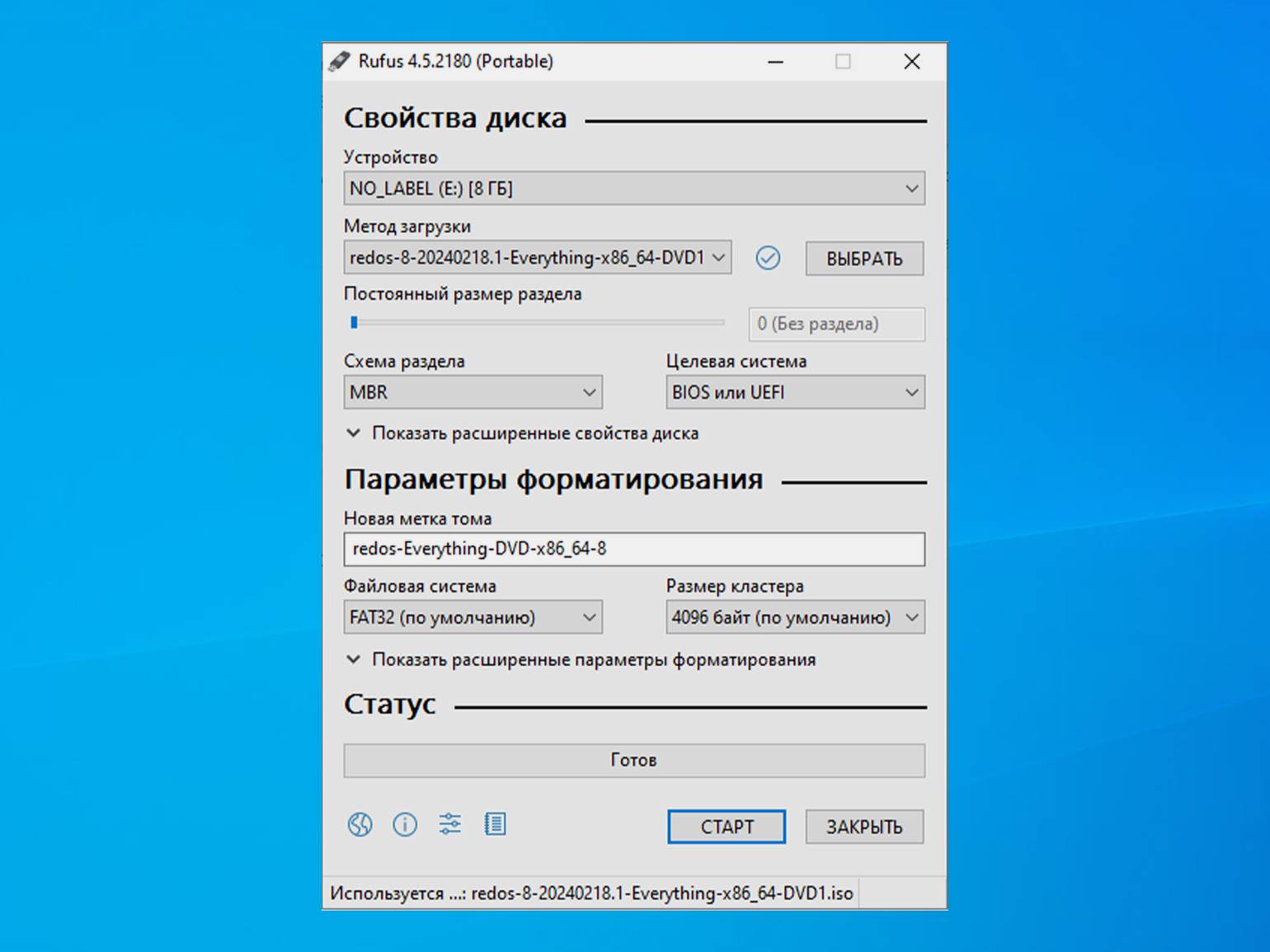
В появившемся окне выберите Запись в режиме DD-образ и нажмите ОK:
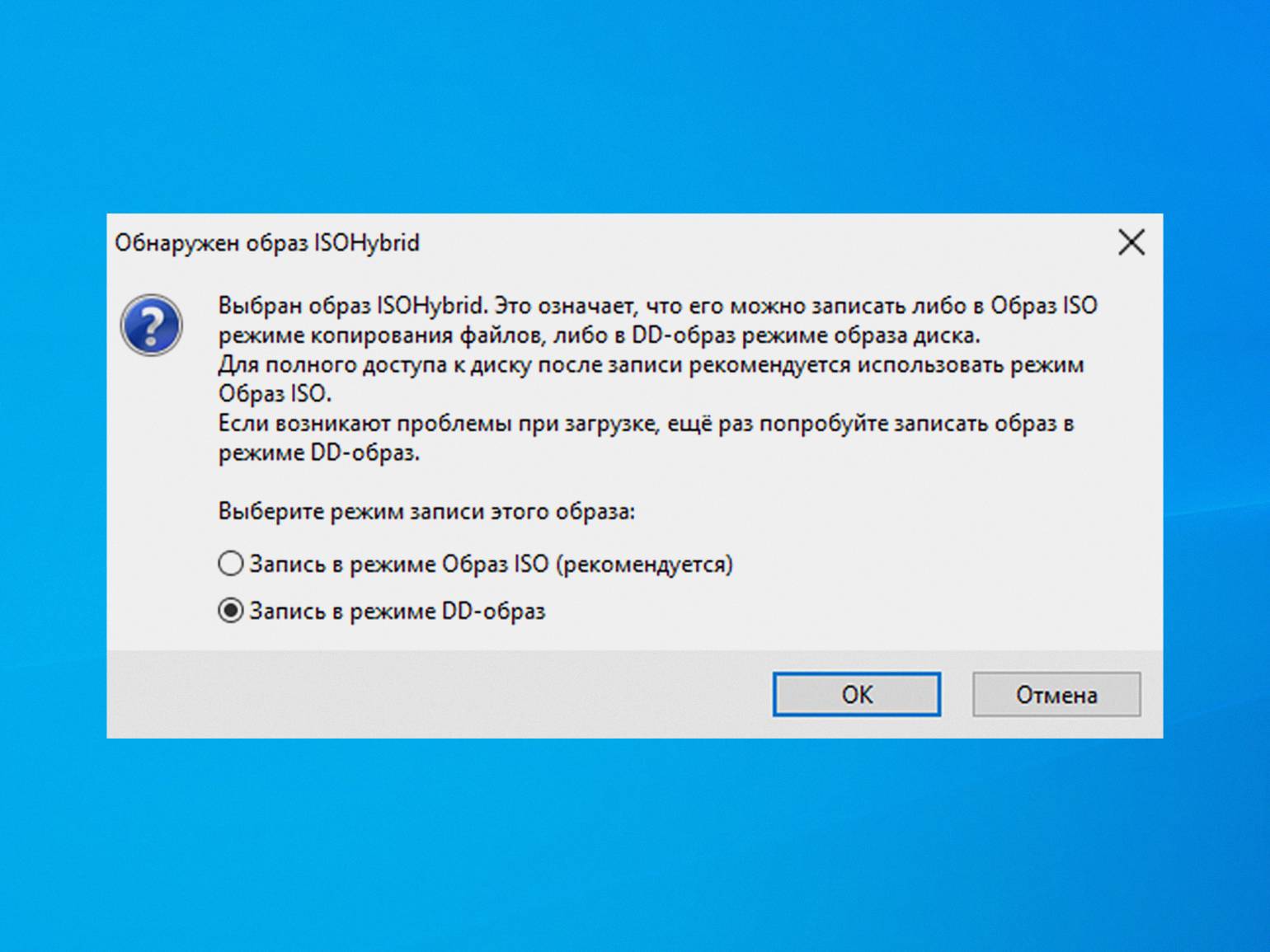
Rufus предупредит, что все файлы на флешке будут уничтожены. Если вы скопировали всё необходимое в надёжное место, смело нажимайте ОK:

После этого программа начнёт запись образа — вам нужно подождать, пока не появится надпись Готов. После этого можете закрыть Rufus.
Для записи образа «Ред ОС» в Linux можно использовать программу Etcher. Процесс записи прост: выберите образ системы, укажите накопитель, нажмите кнопку Flash и дождитесь завершения операции.
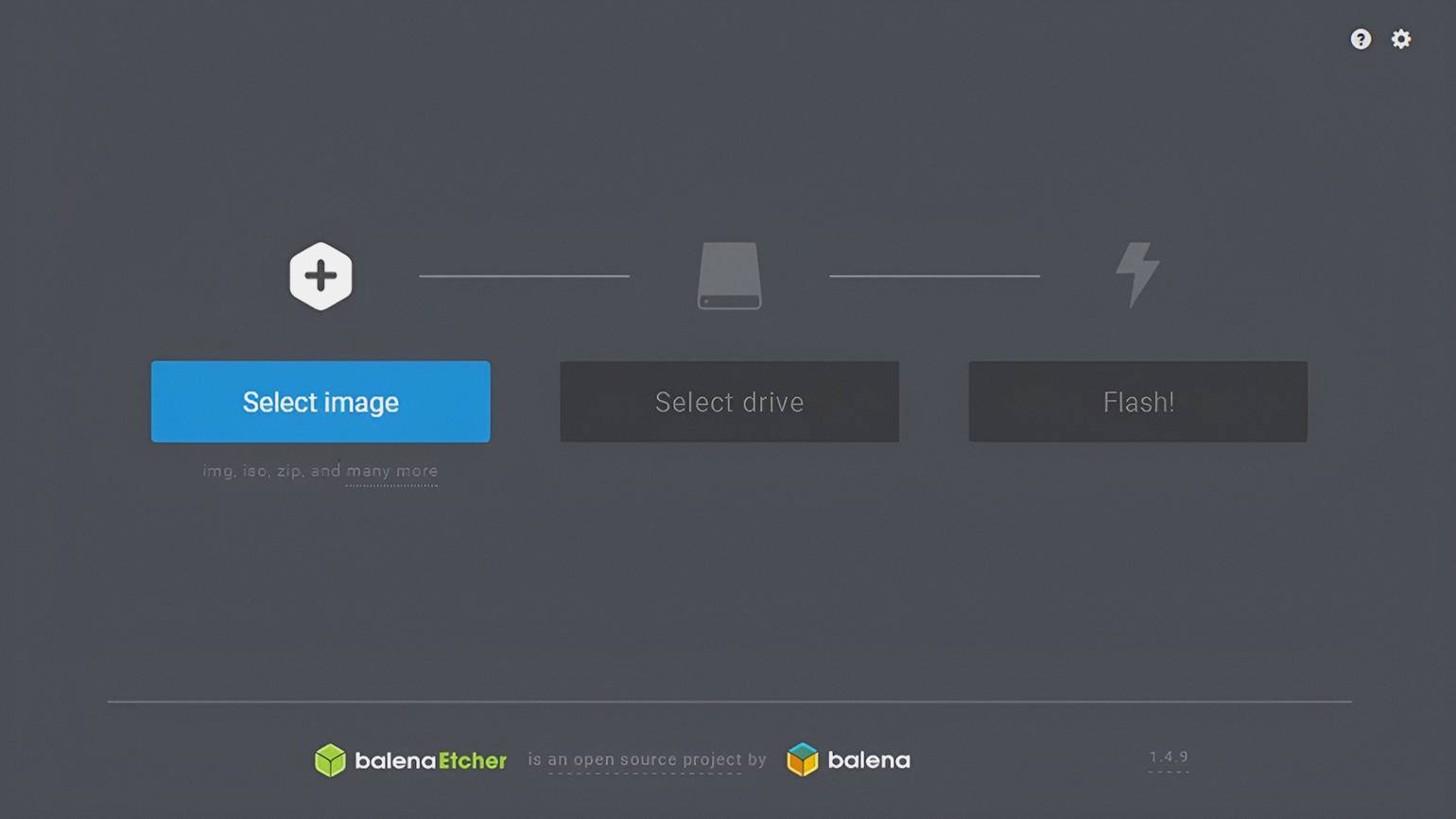
Скриншот: Balena Etcher / Skillbox Media
После создания загрузочной флешки загрузите с неё компьютер. Инструкции по загрузке можно найти на сайте производителя вашей материнской платы или ноутбука, а также в этом обучающем видео:
После загрузки вас встретит интерфейс установщика. В нём выберите Установить РЕД ОС или Проверить установочный носитель. Рекомендуем выбирать второй вариант — установщик проверит, все ли файлы были записаны корректно и не возникнет ли проблем в процессе установки:
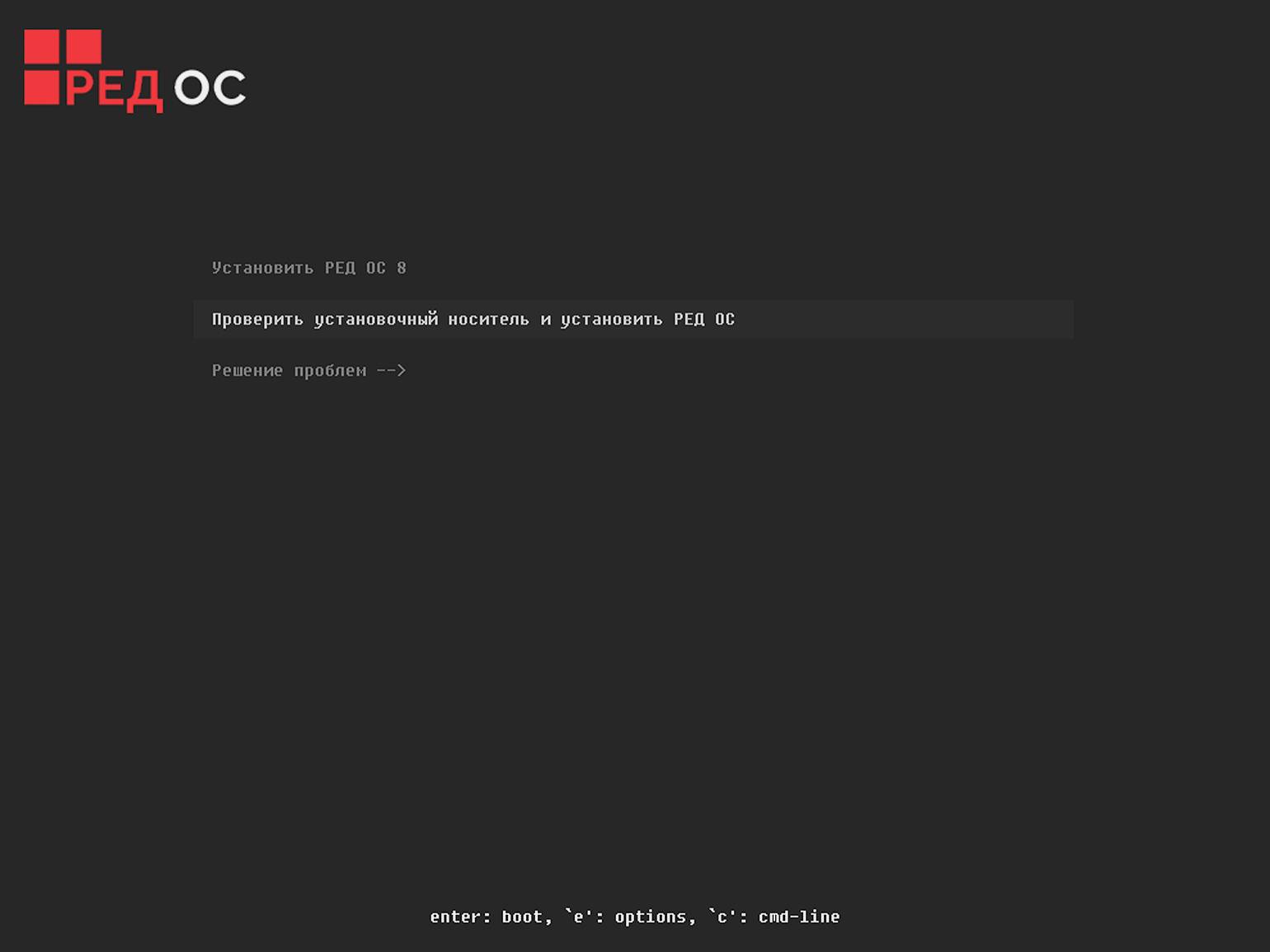
Выберите язык установки:
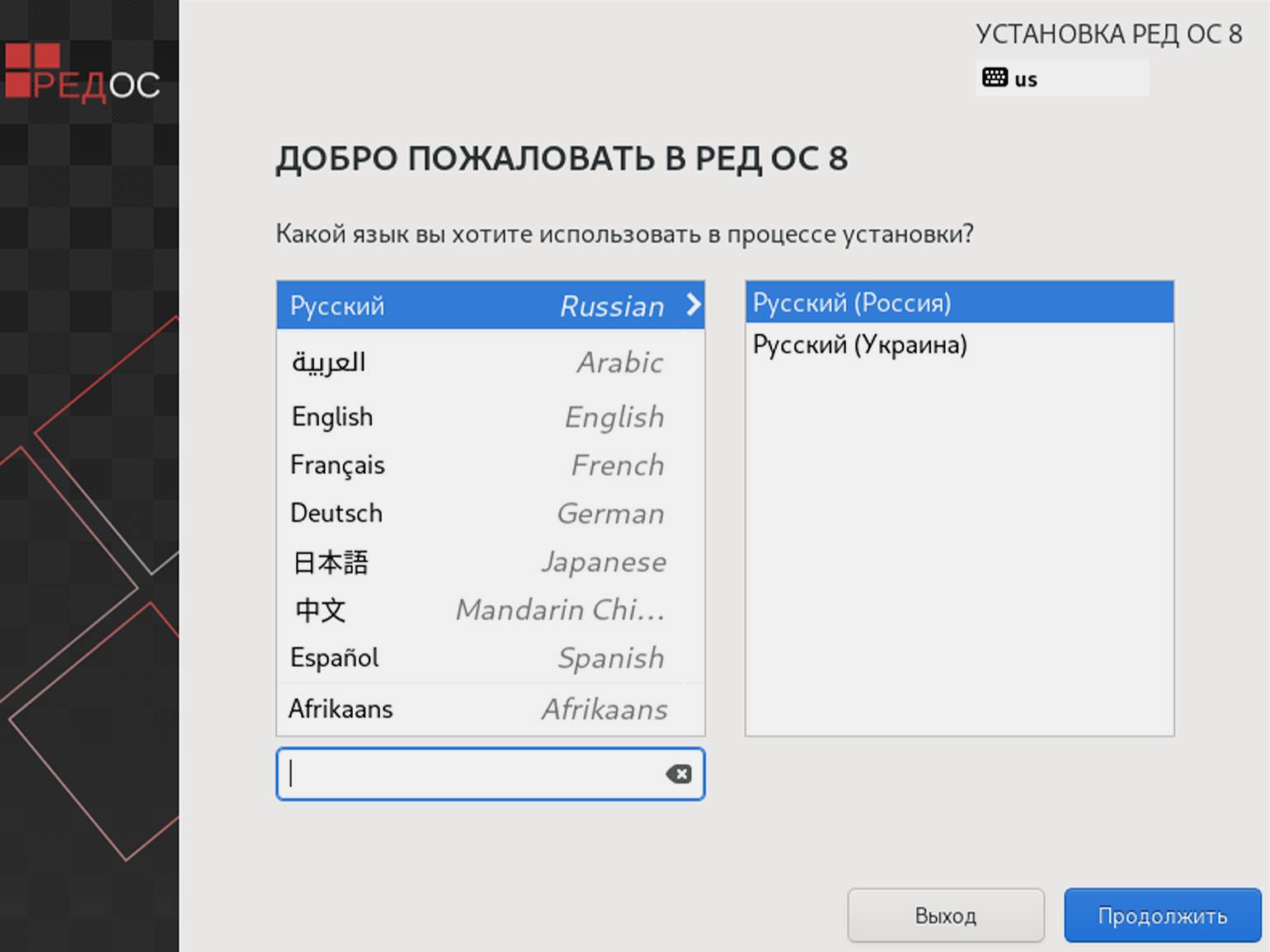
Далее нас встретит окно Обзор установки. В нём нас интересует раздел Система — пункты Место установки и Выбор программ:
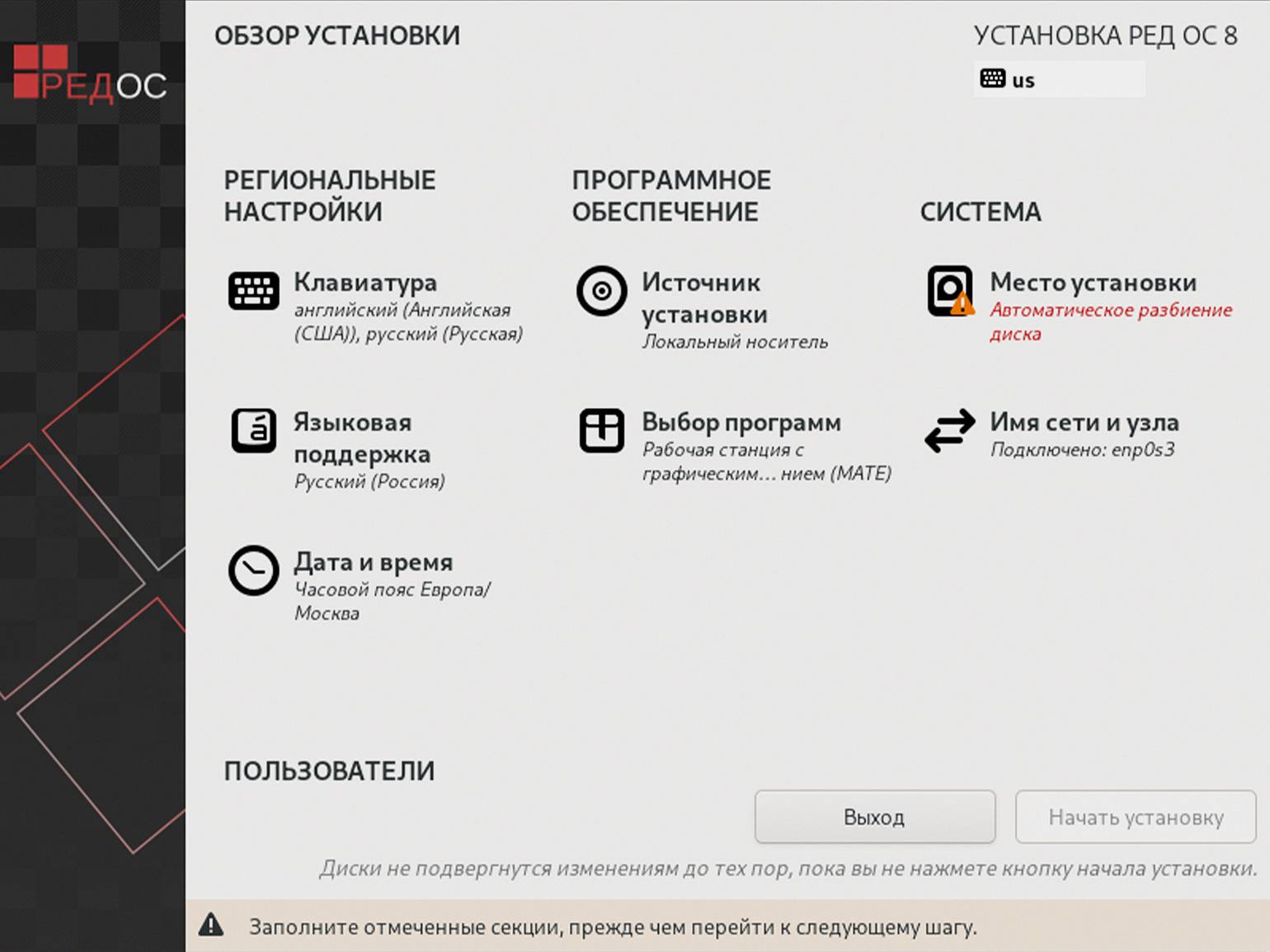
Перейдите в раздел Место установки и выберите свой жёсткий диск или SSD-накопитель. После нажимаем кнопку Готово:
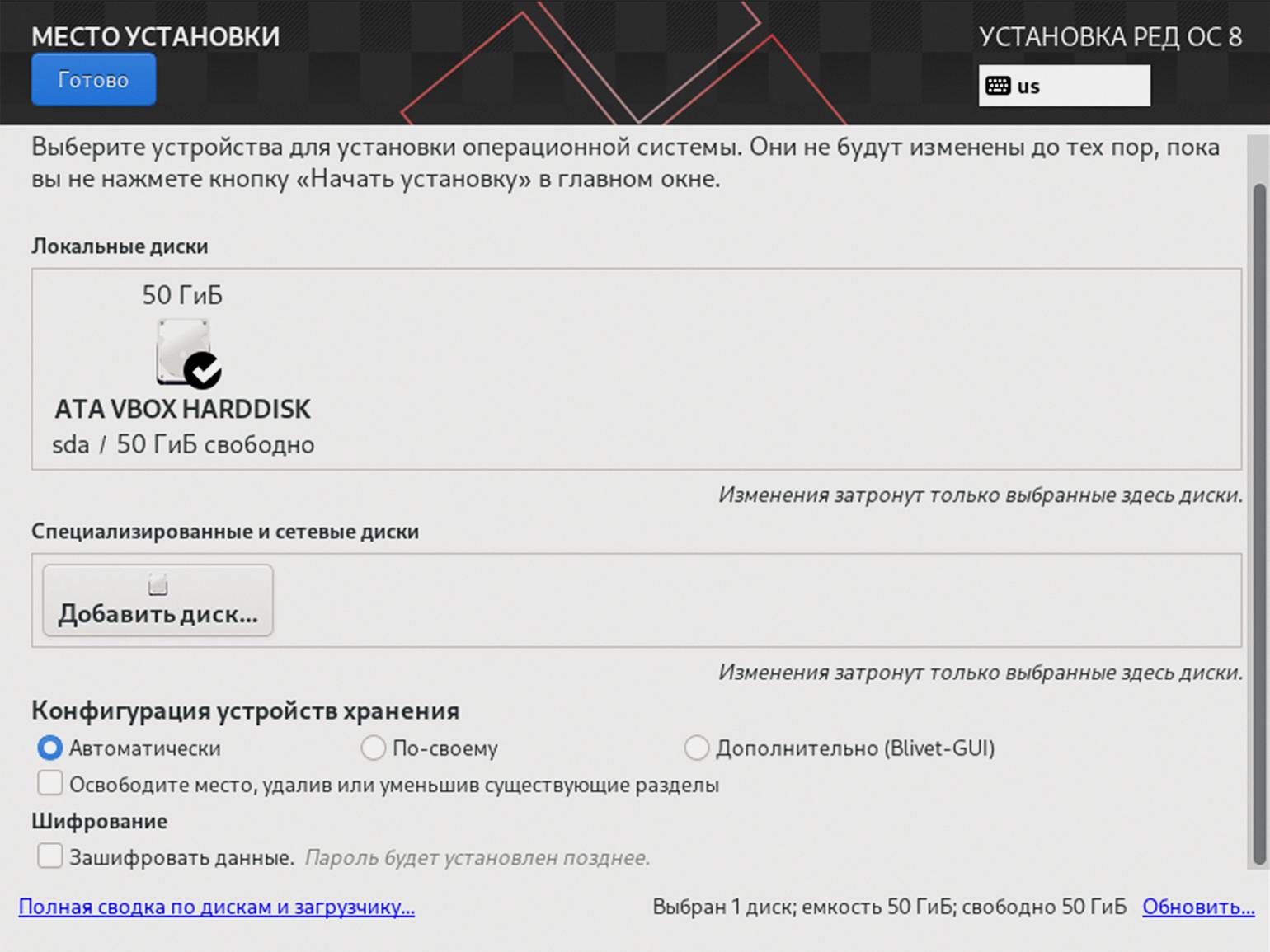
Теперь заходим в раздел Выбор программ и устанавливаем «Рабочую станцию». В правой части окна вы можете выбрать необходимые программы. Мы согласились на установку браузера Chromium, офисного пакета и почтового клиента. Если вы что-то забудете отметить на этом этапе — не страшно, всё ПО можно установить после инсталляции:
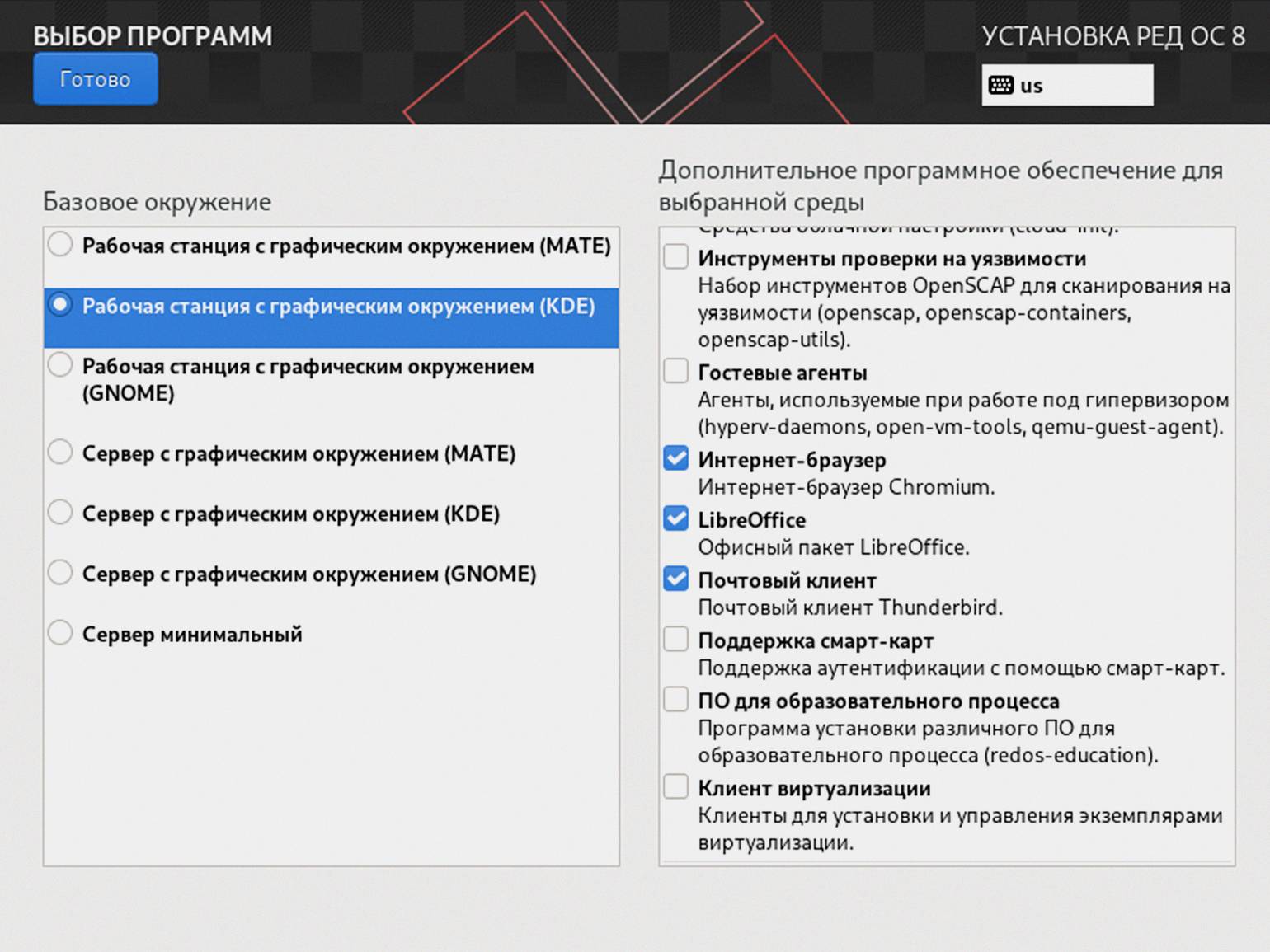
Вы снова окажетесь на странице Обзор установки. Выберите Включить учётную запись root и придумайте пароль. Постарайтесь сделать пароль сложным, поскольку root — это главный пользователь в Linux-системах с полным доступом ко всем данным и файлам, включая системные.
Если нужен удалённый доступ к root через SSH-соединение, установите соответствующую галочку в этом же окне:
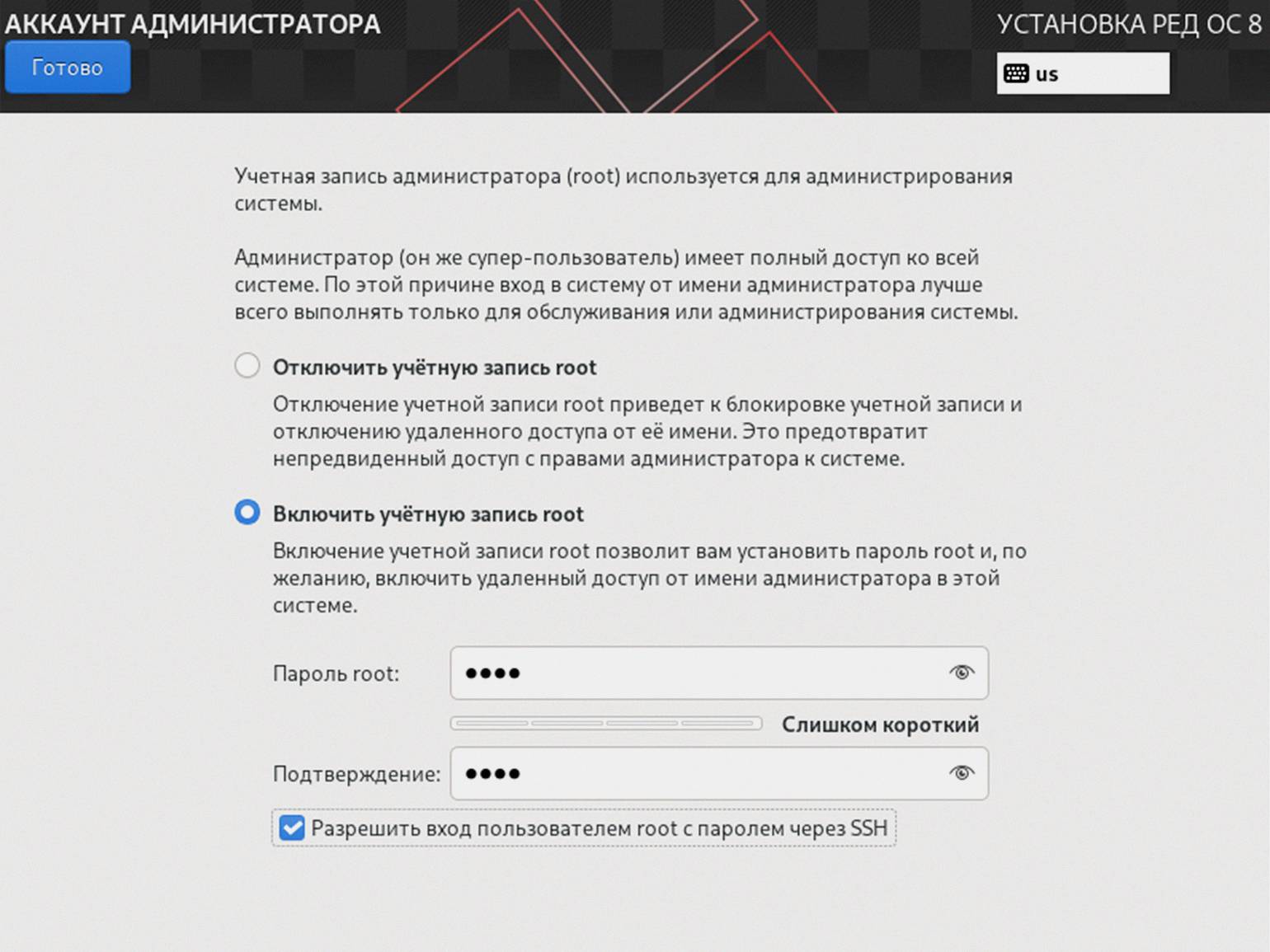
Выбираем пункт Создание пользователя: укажите своё имя и желаемый пароль, который должен отличаться от пароля для root. Если установить галочку Добавить административные привилегии, то этот пользователь сможет выполнять операции от имени root по вашему запросу:
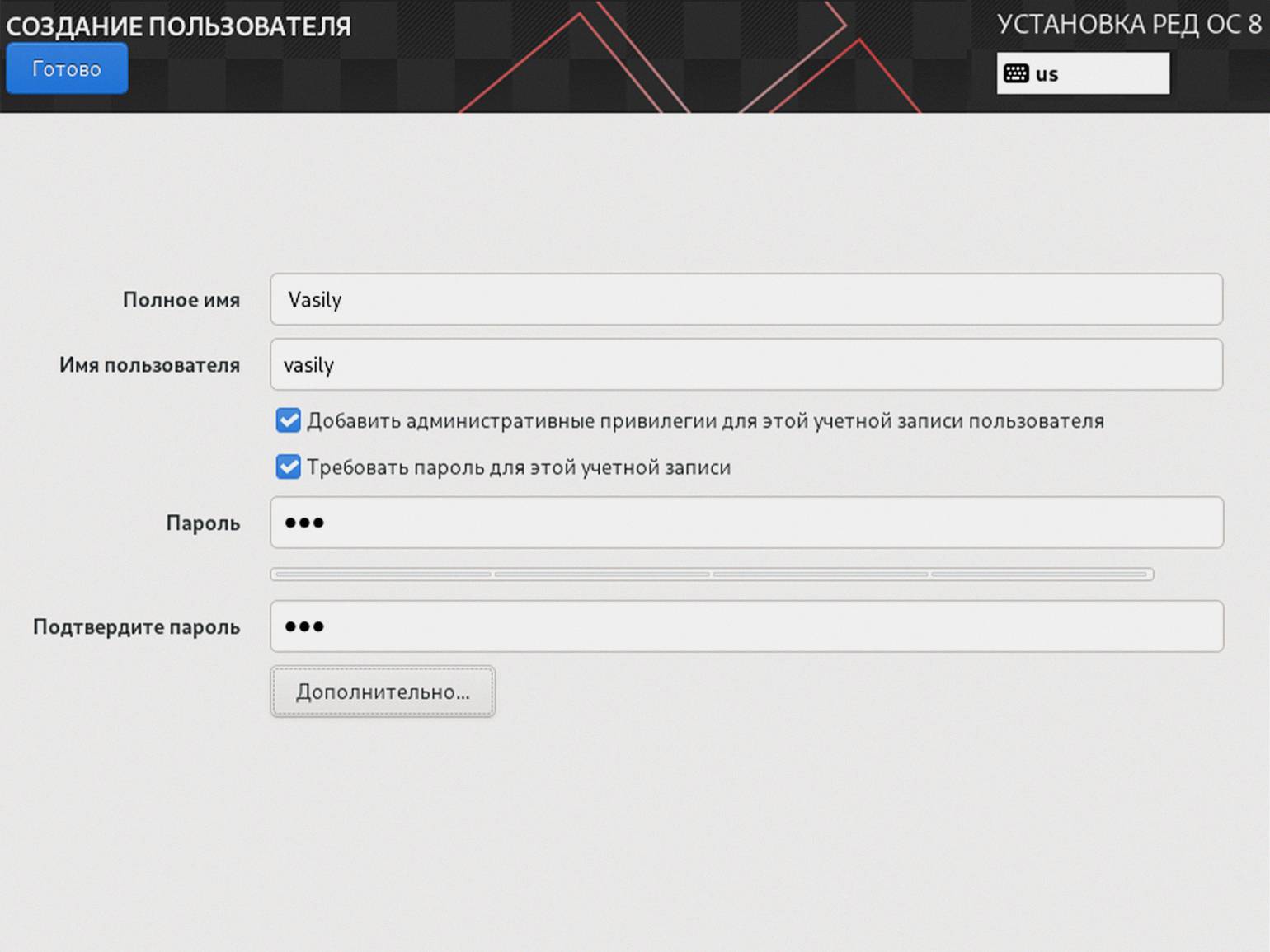
Наконец можно нажать заветную кнопку Начать установку. Если вы правильно выполните предыдущие шаги, то остаётся только подождать:
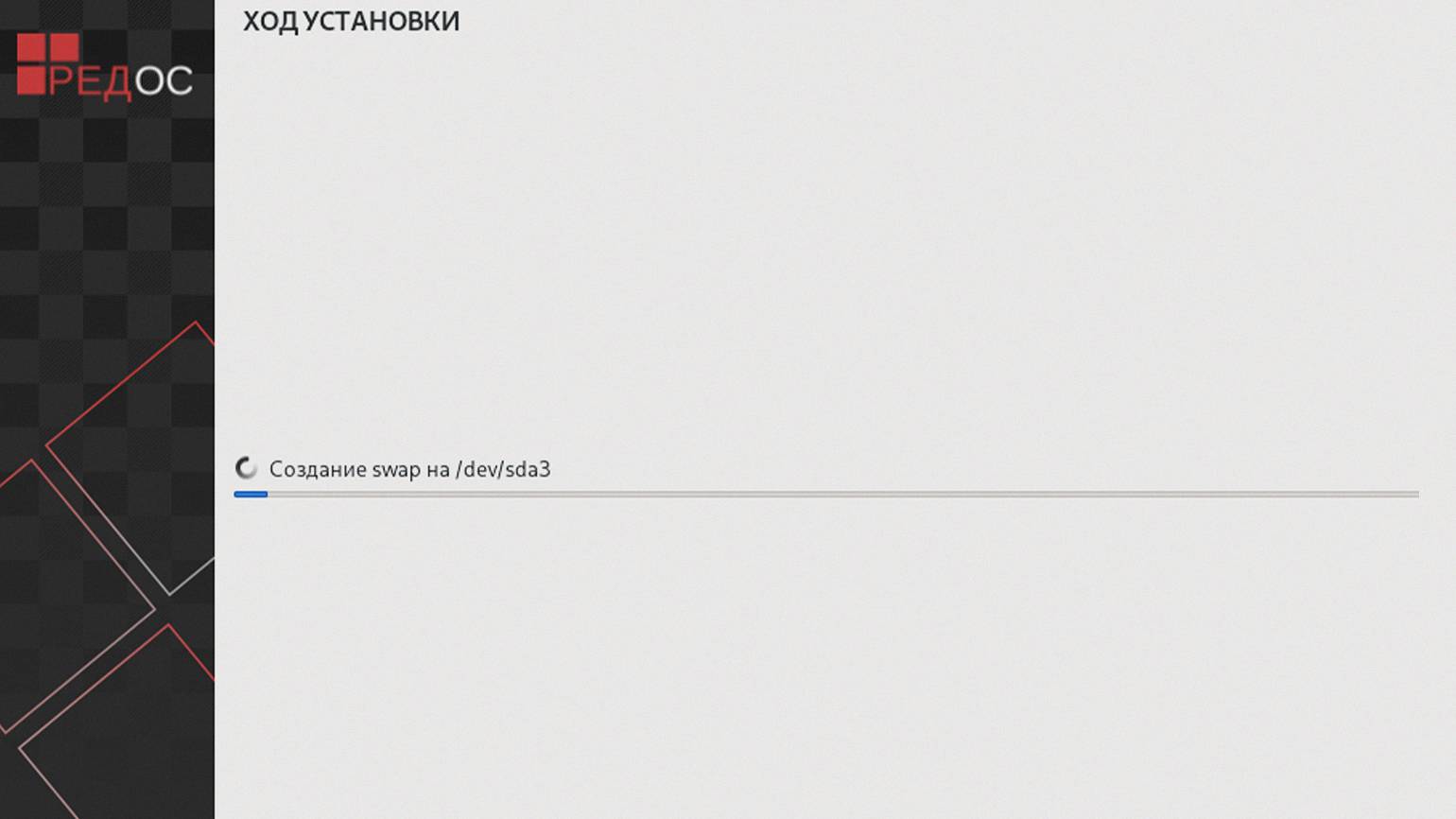
После завершения установки перезагрузите компьютер.
Первый запуск и настройка
После запуска системы появится следующее окно:
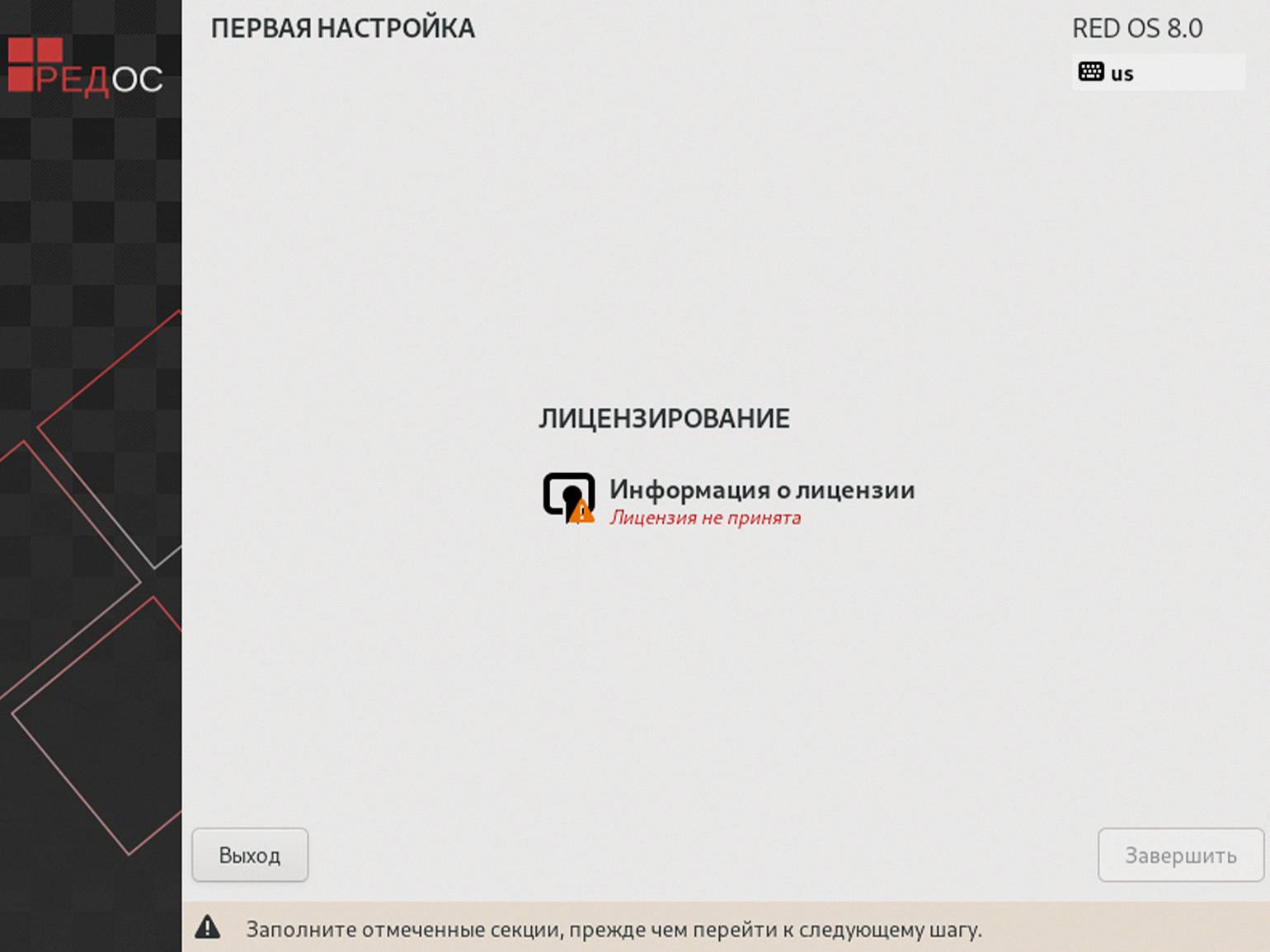
Выберите пункт Информация о лицензии и посмотрите текст лицензионного соглашения. Вам нужно принять условия лицензионного соглашения и нажать кнопку Готово в левом верхнем углу:
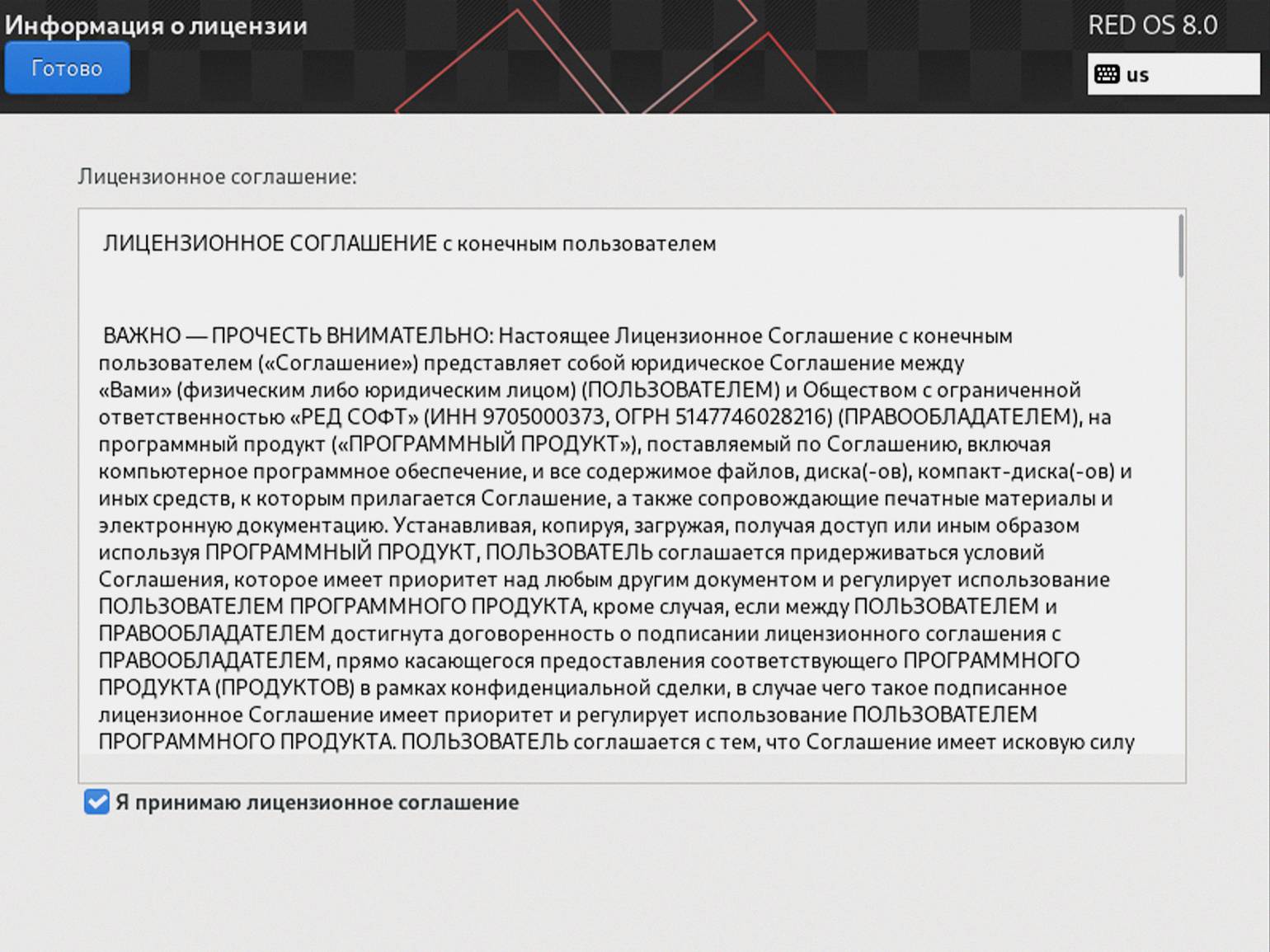
После принятия лицензионного соглашения вас снова перебросит в раздел Первая настройка. Нажмите кнопку Завершить, и вы попадёте на экран входа в систему. Здесь вам нужно ввести пароль и нажать Enter:
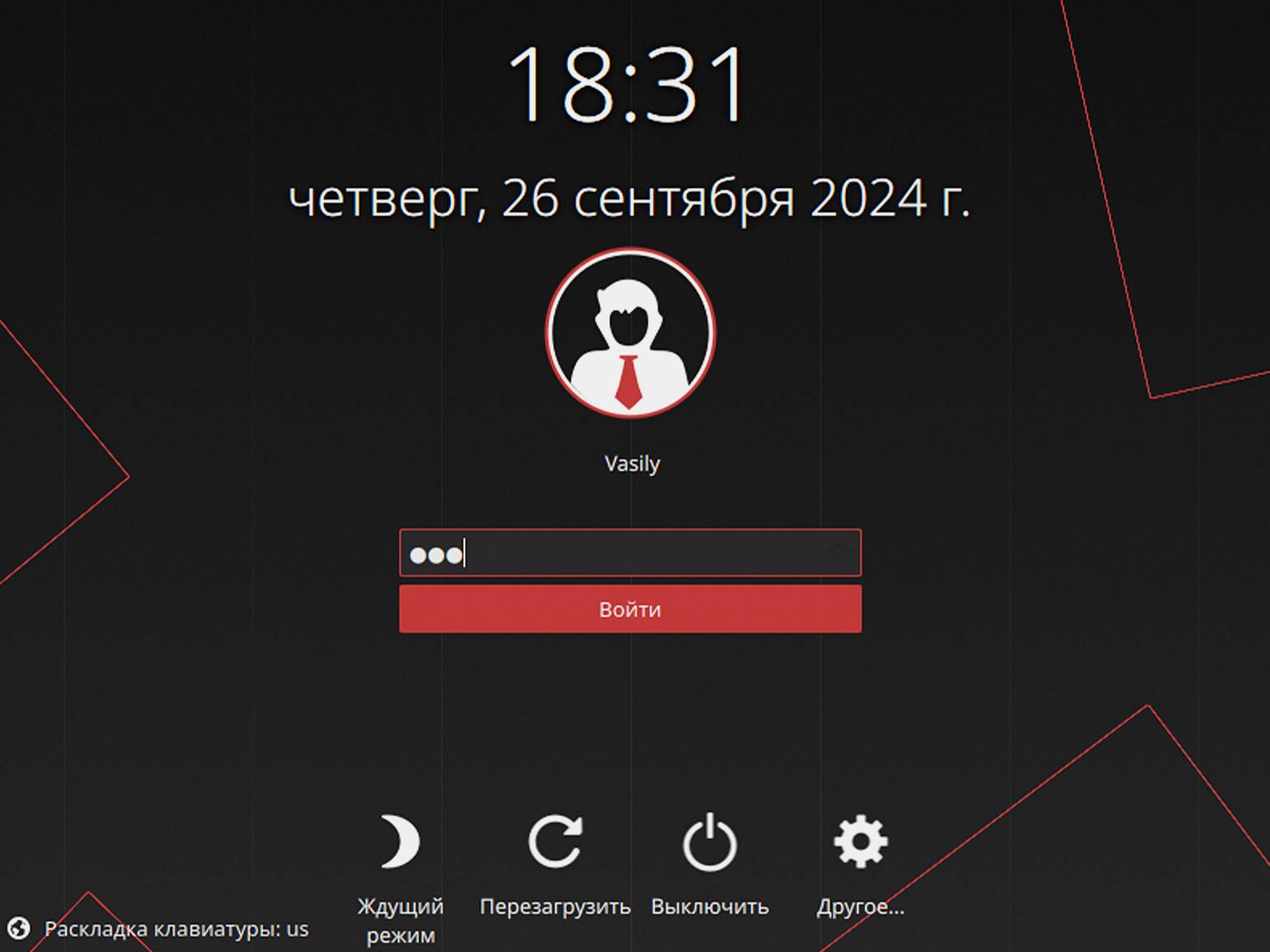
После авторизации перед вами появится рабочий стол и запустится приветственная утилита. В этом окне вы сможете найти документацию по выбранному дистрибутиву и ответы на часто задаваемые вопросы.
Если вы перейдёте в раздел Настройка системы, то сможете выбрать светлую или тёмную тему оформления, запустить проверку обновлений ОС или менеджер пакетов для установки дополнительных программ:
Совместимость с популярными программами
В «Ред ОС» предустановлен офисный пакет LibreOffice. В окне настройки вы можете перейти в раздел Партнёрские приложения и установить пакет «Р7-Офис». Там же доступны для установки «Яндекс Браузер» и Chromium — версия Chrome без проприетарных сервисов Google:
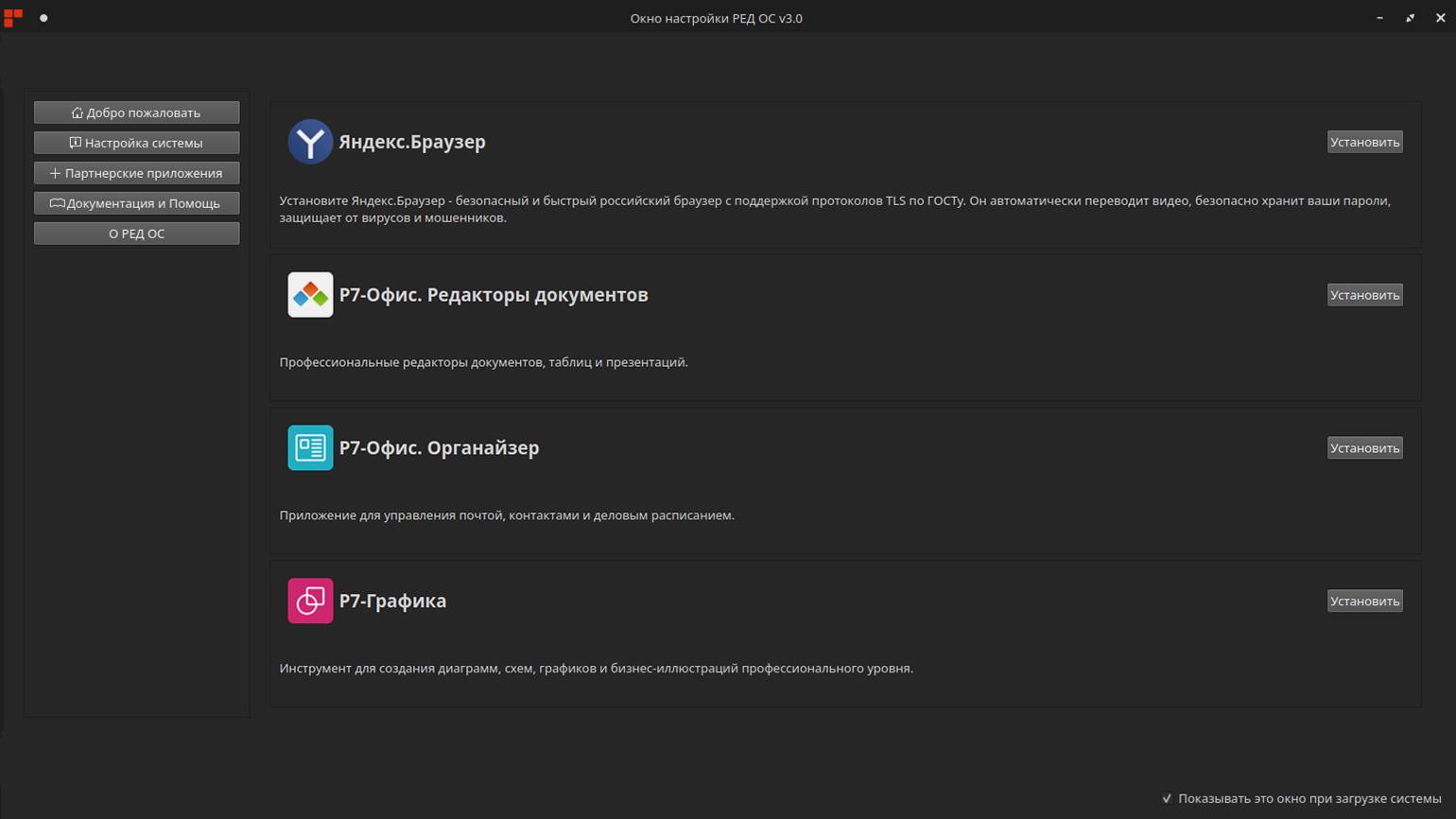
Скриншот: «Ред ОС» / Skillbox Media
«Ред ОС» обеспечивает широкую поддержку офисной периферии. Большинство принтеров и сканеров работают автоматически, но для некоторых устройств может потребоваться дополнительная настройка. Для удобства в системе уже предустановлены драйверы для техники HP, а также есть утилита в меню Пуск для настройки других устройств:
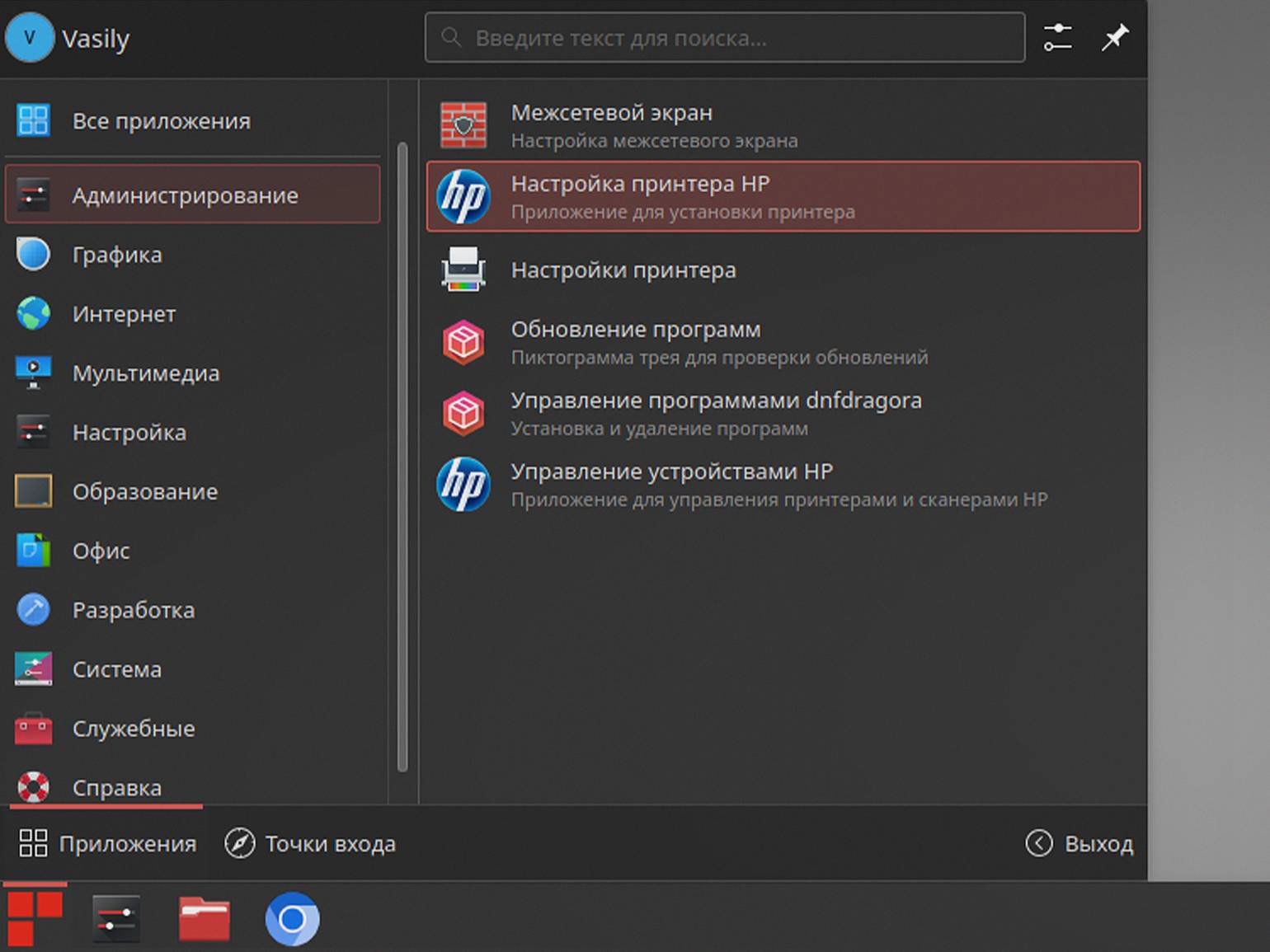
Скриншот: «Ред ОС» / Skillbox Media
В системе предусмотрен встроенный межсетевой экран для защиты. К сожалению, он у нас не заработал даже после установки обновления объёмом 1,5 ГБ:
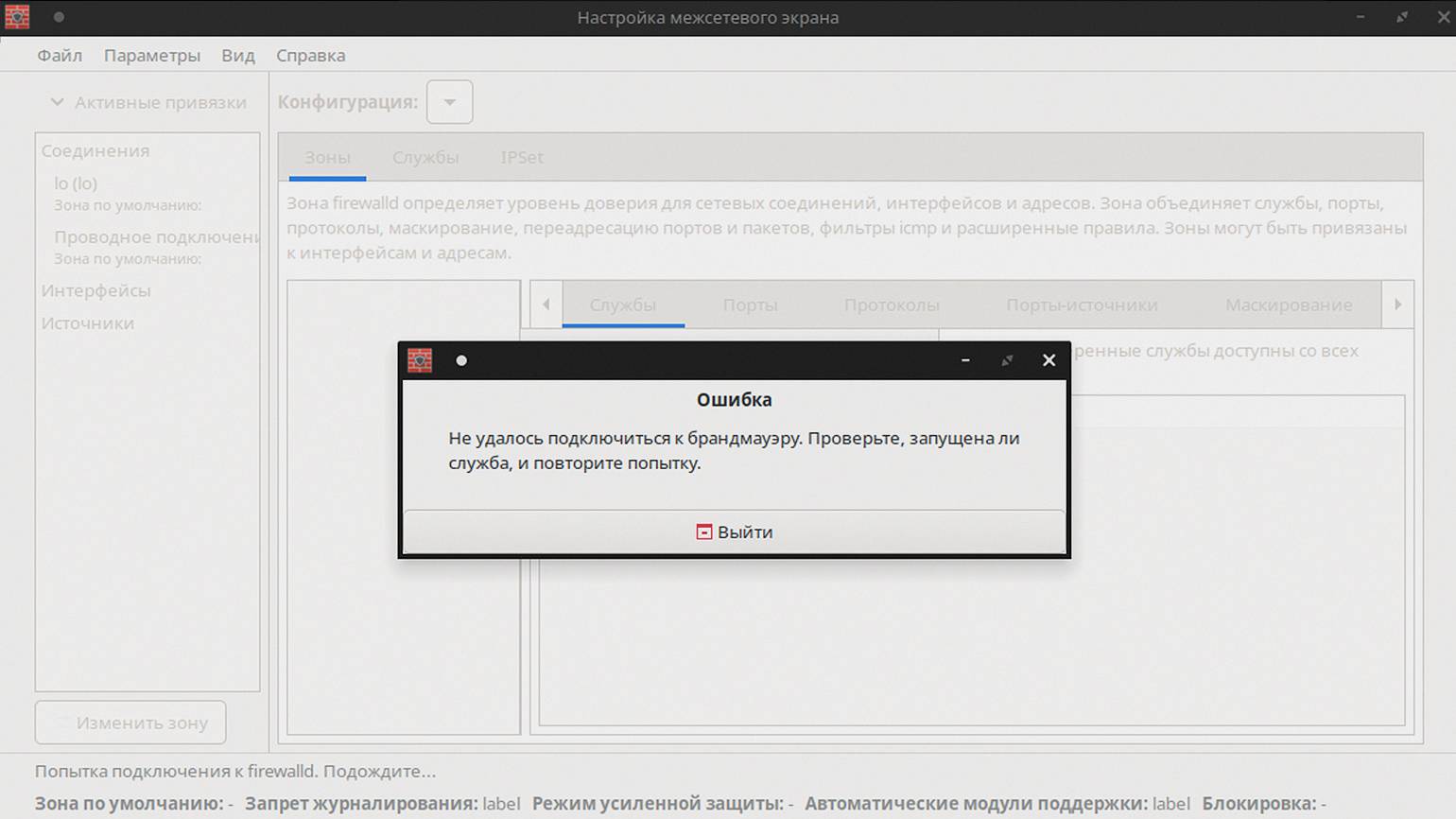
Скриншот: «Ред ОС» / Skillbox Media
В остальном набор программ довольно стандартный для операционной системы: есть аудио- и видеопроигрыватель, простой текстовый редактор наподобие «Блокнота», почтовый клиент Thunderbird и утилита Remmina для удалённого доступа к рабочему столу.
По внешнему виду — оболочка выполнена в фирменном стиле компании, в котором гармонично сочетаются тёмно-серые тона (или белый в светлой теме) с красными акцентами. Выглядит приятно и не вызывает усталости глаз.
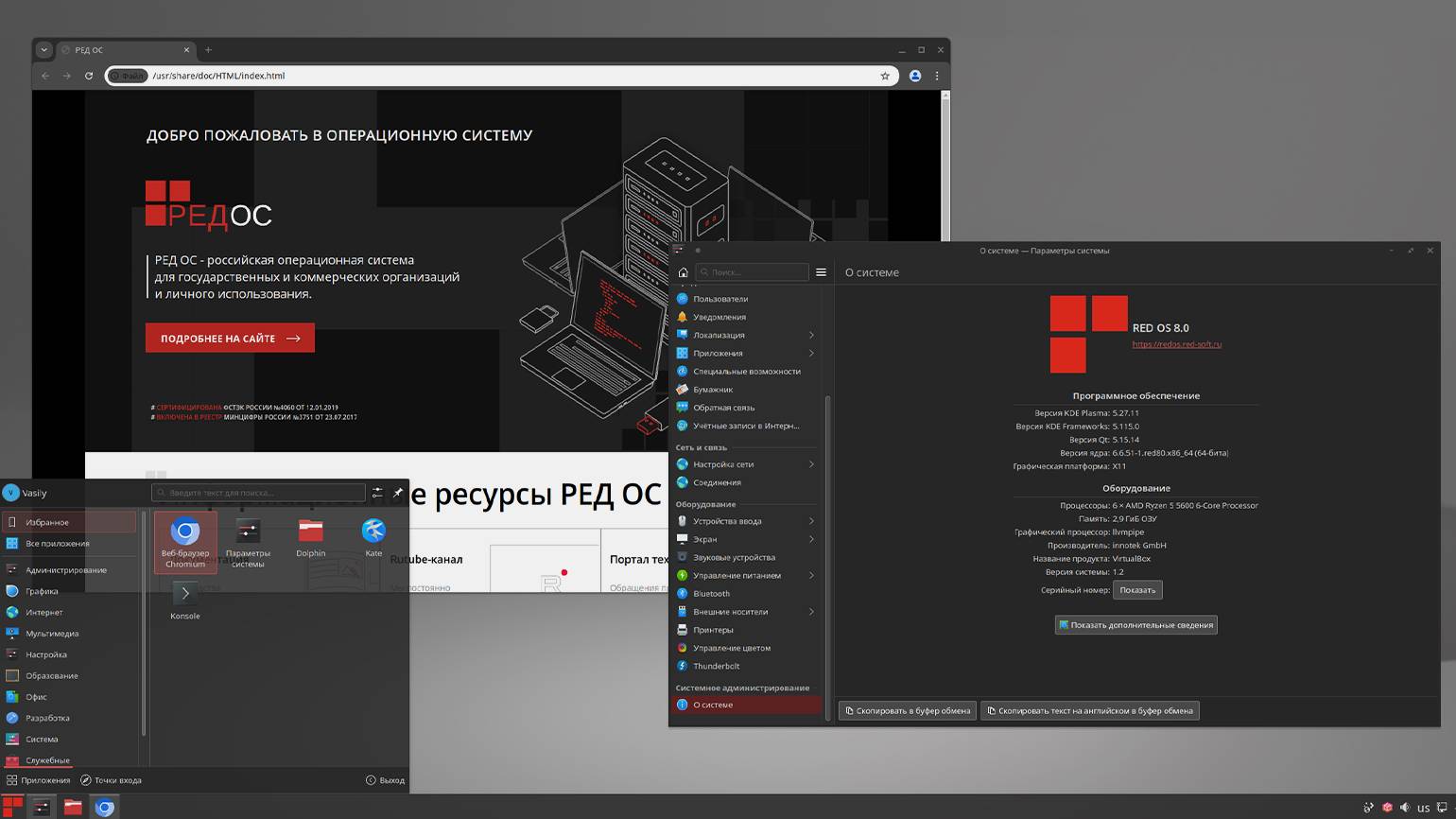
Скриншот: «Ред ОС» / Skillbox Media
В процессе поиска популярных программ оказалось, что в репозиториях дистрибутива отсутствует значительная часть ПО с закрытым исходным кодом — вероятно, это связано с вопросами безопасности. Например, здесь нет Skype или Zoom, но есть клиент Steam и драйверы NVIDIA. Поэтому для установки нестандартных приложений нужно подключать репозитории или использовать приложения в формате AppImage.
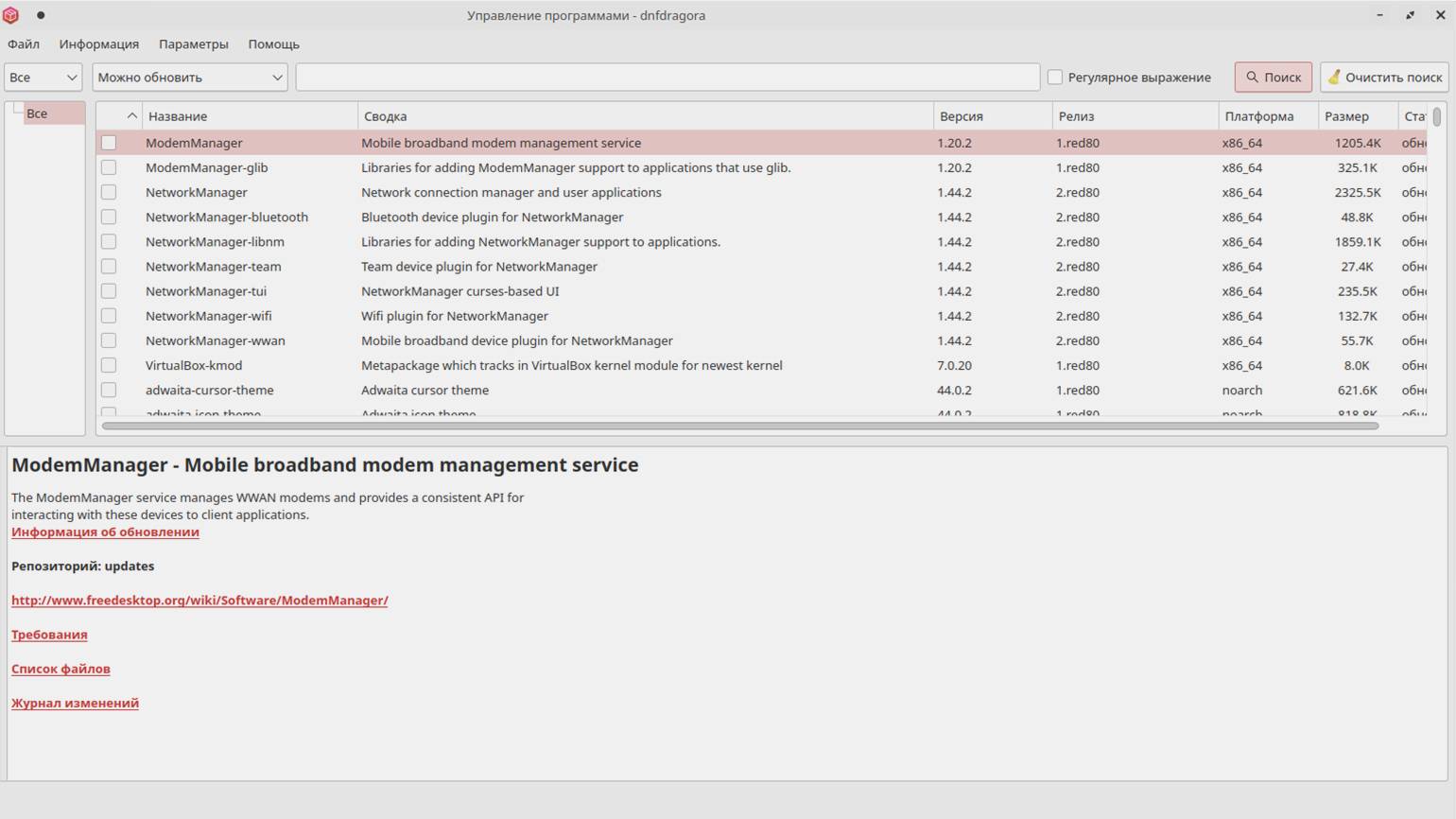
Ранее мы выяснили, что в «Ред ОС» по умолчанию используется браузер Chromium. Стандартными методами можно установить только «Яндекс Браузер». Другие веб-обозреватели устанавливаются путём скачивания и запуска установочного RPM-пакета с официального сайта. В официальной базе есть инструкции по установке Vivaldi, Opera, Firefox.
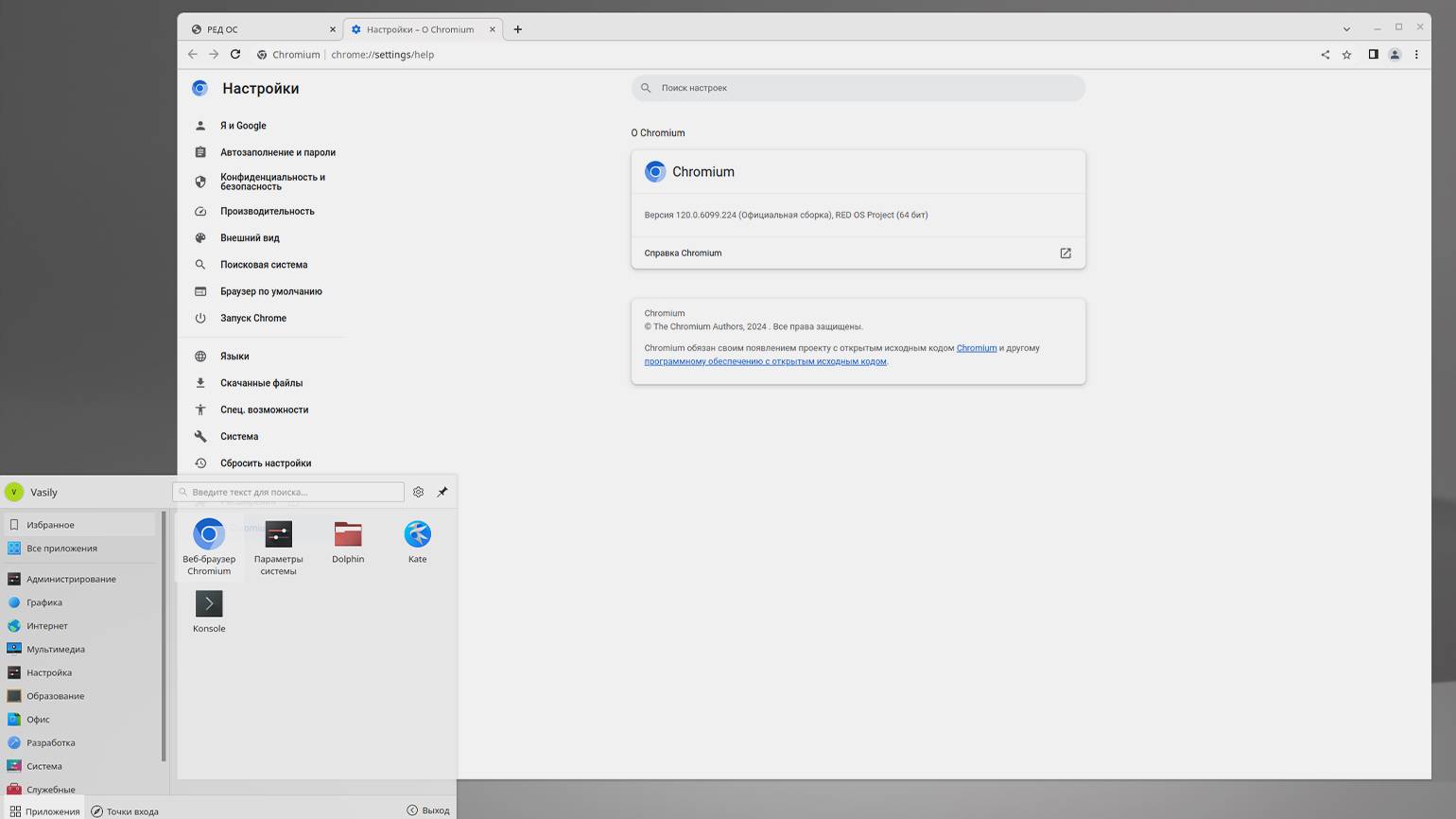
Операционные системы на базе Linux сами по себе довольно устойчивы к заражению. Однако для дополнительной защиты системы можно становить Kaspersky Endpoint Security, Kaspersky Security Center и Dr.Web.
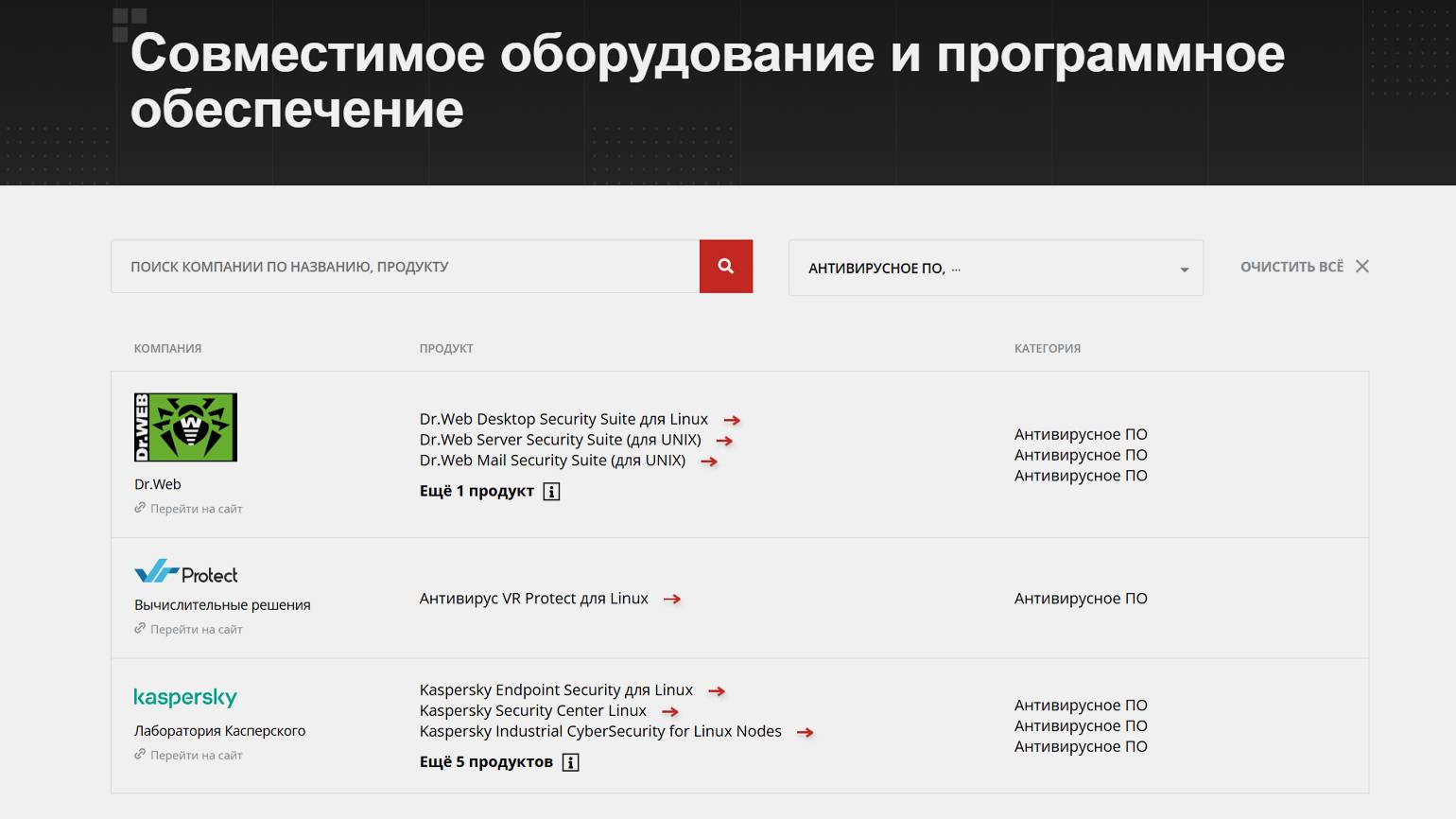
Для общения можно установить Skype, Telegram, Zoom и TrueConf.
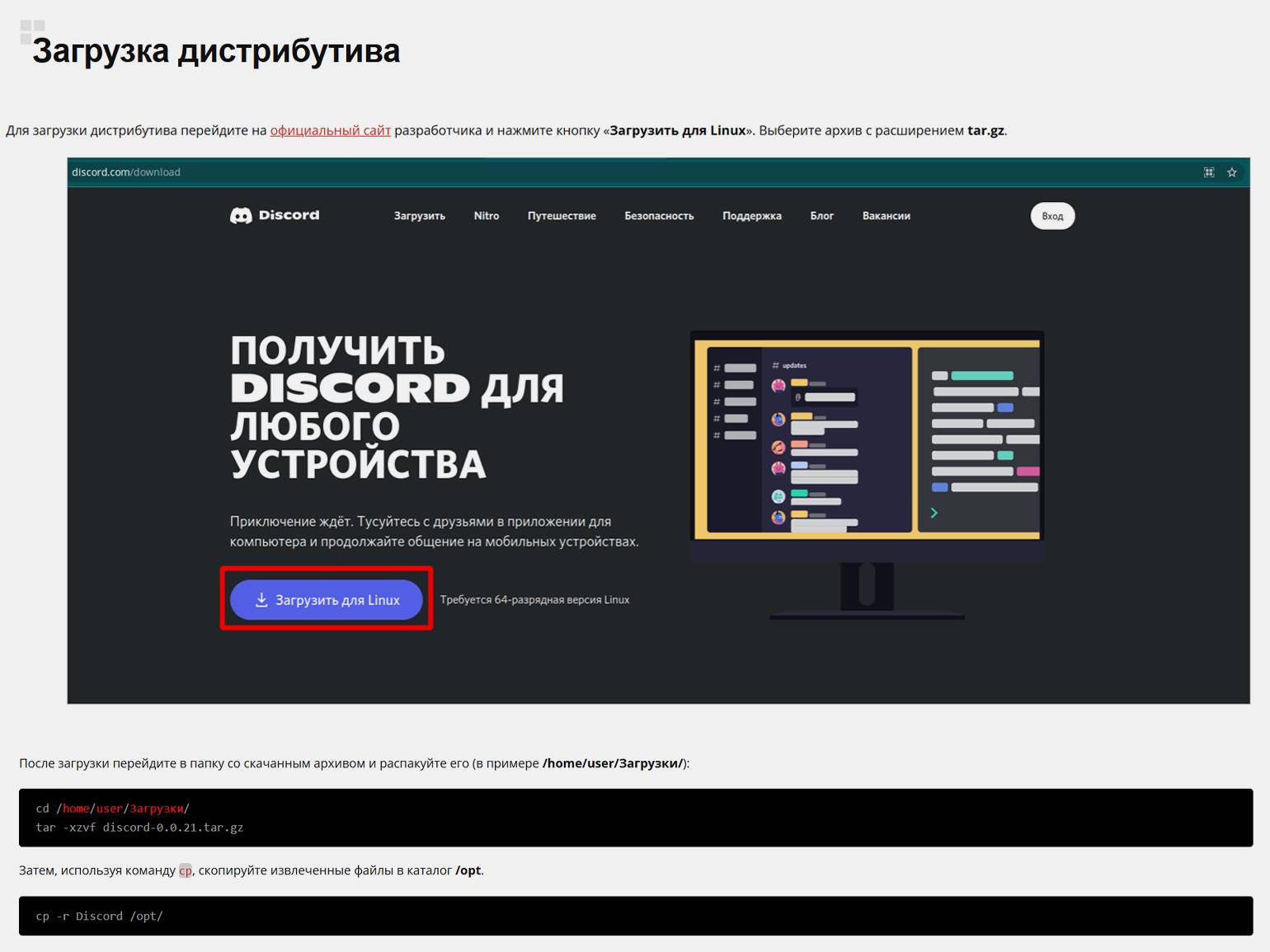
Для записи и редактирования видео можно использовать OBS Studio и DaVinci Resolve. Есть более простые приложения — Kdenlive или Shotcut.
В «Ред ОС» также доступны инструкции по установке и настройке системы бухгалтерского учёта «1С» и управления базами данных PostgreSQL.
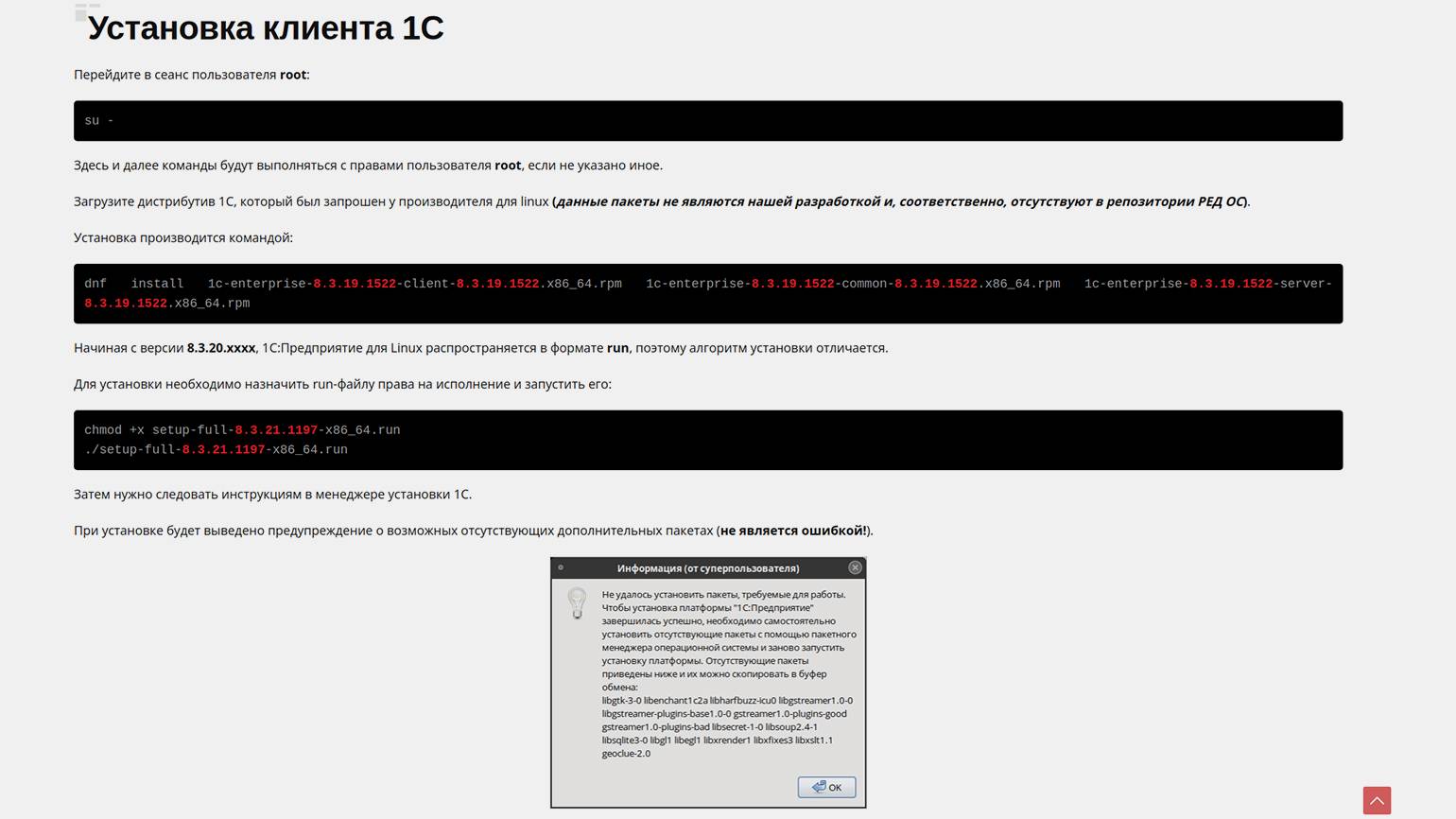
Что дальше
Если вы хотите установить «Ред ОС» и оценить её работу, вот несколько полезных ресурсов:
- База знаний с множеством инструкций для работы с системой.
- Официальная документация для пользователей и администраторов.
- Rutube-канал с обзорами новых версий и возможностей системы.
- Telegram-канал «РЕД ОС чат» — место для общения пользователей, где можно делиться опытом и задавать друг другу вопросы.
Больше интересного про код — в нашем телеграм-канале. Подписывайтесь!